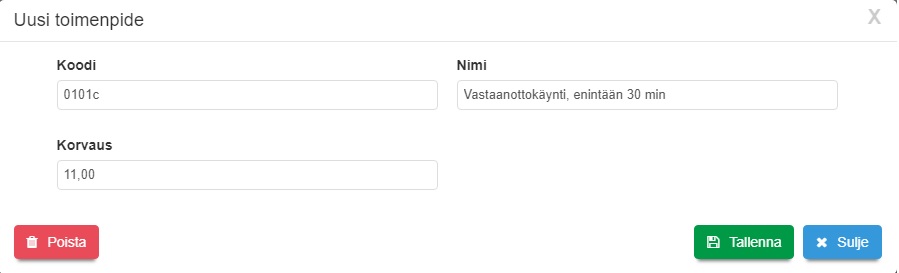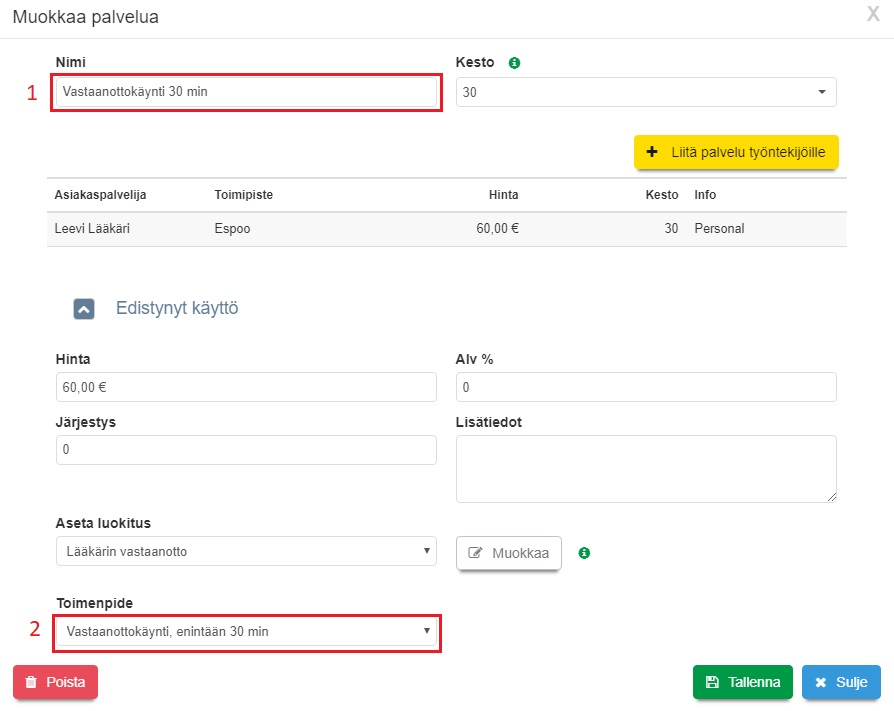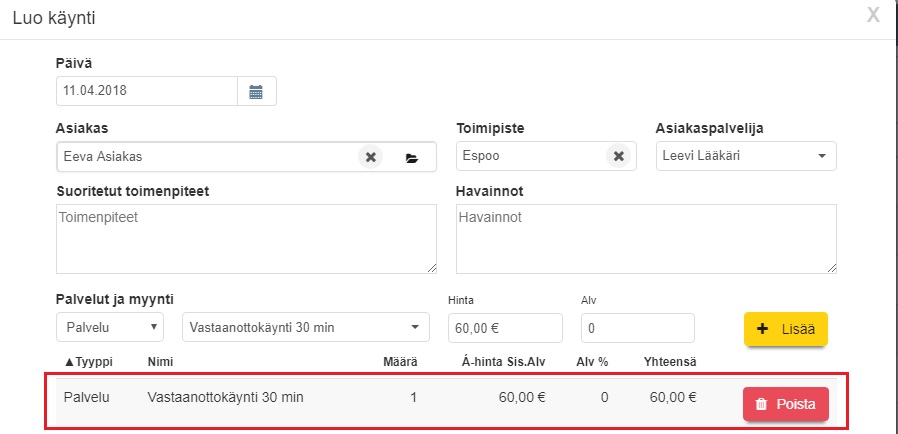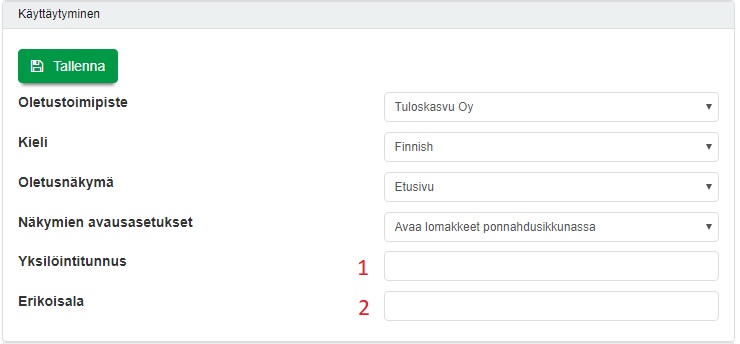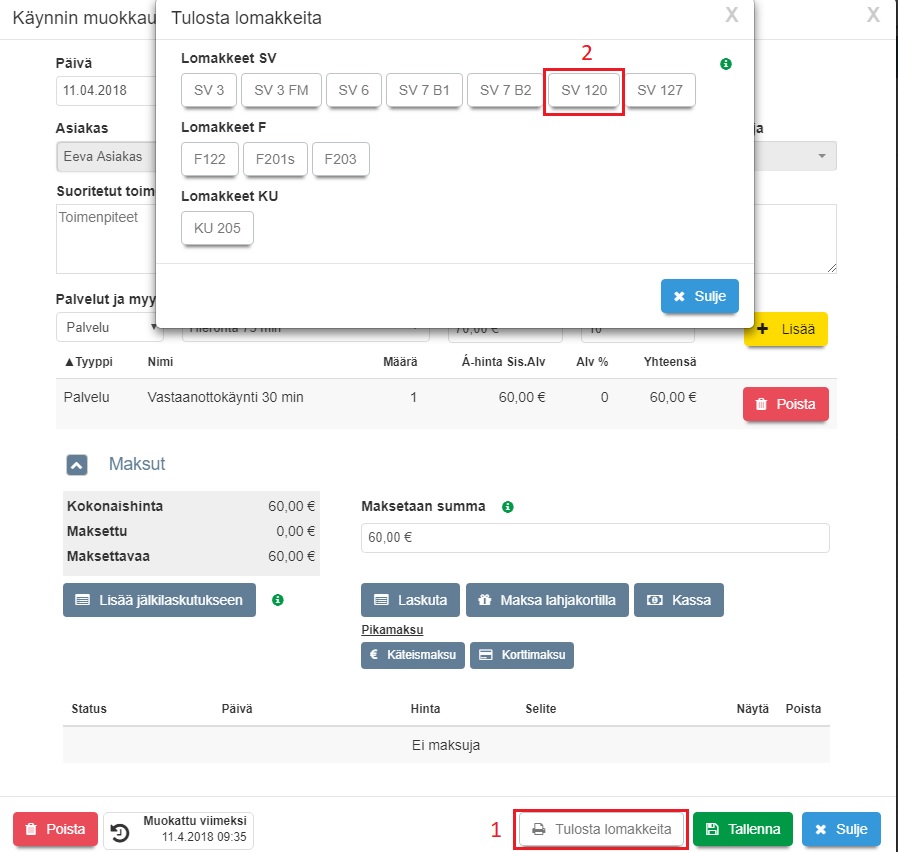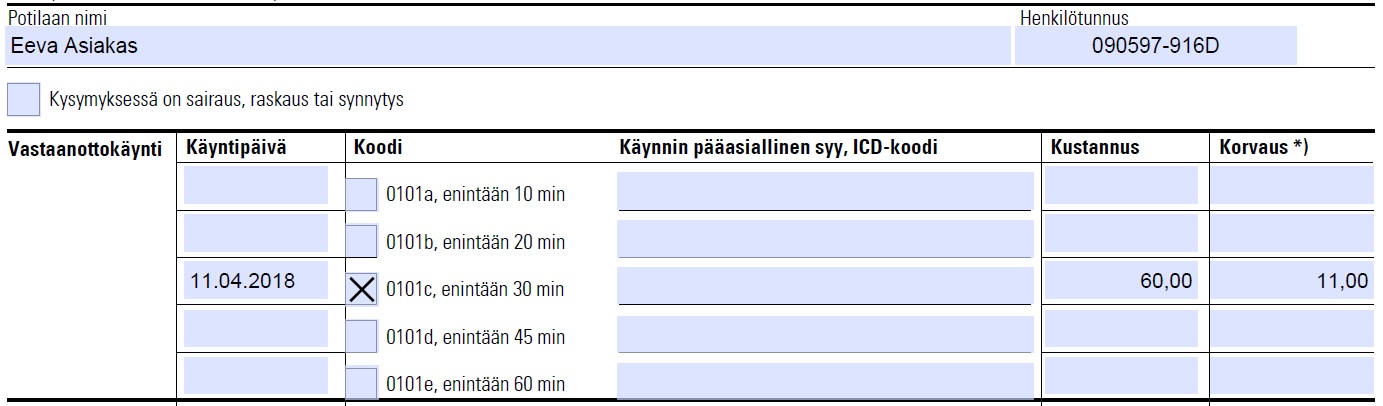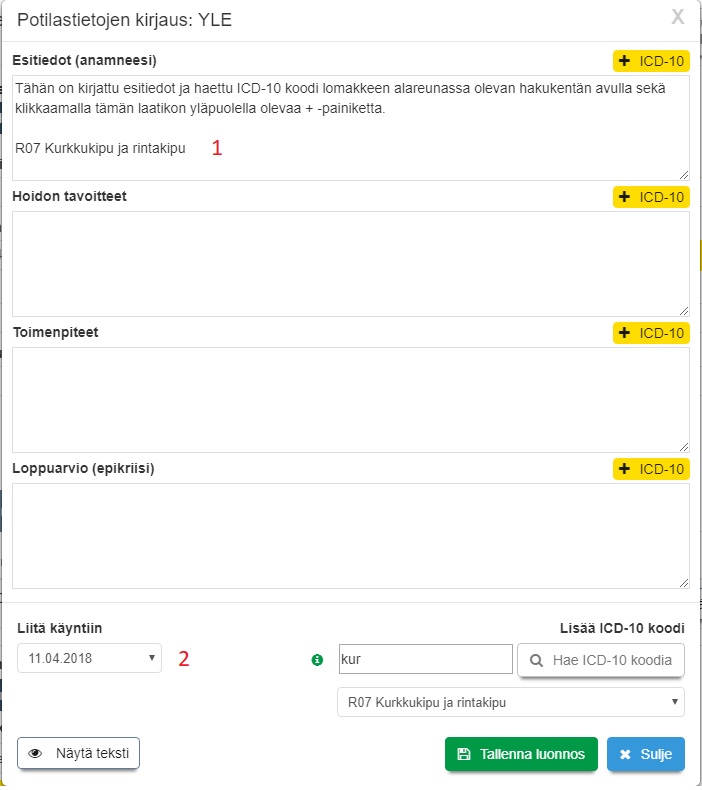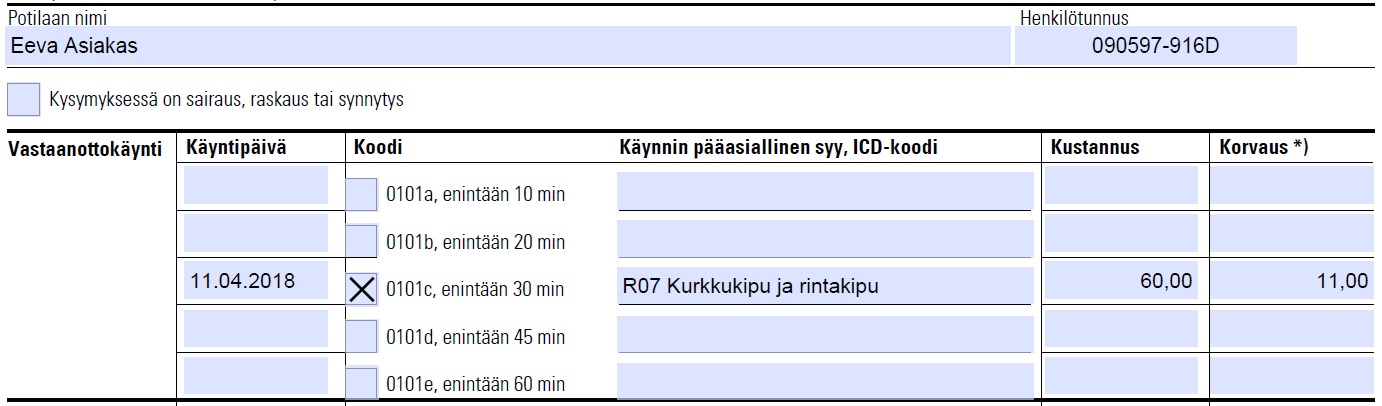Lääkärin toimialaversio
Lääkärin toimialaversioon on lisätty uusia ominaisuuksia. Näitä voidaan käyttää esimerkiksi:
- Potilaskertomuksen tekemiseen
- Tulostettavissa Kela-lomakkeissa
- Kanta-merkintöjen tekemiseen
Huom:
- Kela-lomakkeet ovat muokattavia PDF-lomakkeita. Niiden käyttö edellyttää virallisen Adobe Acrobat Reader DC -ohjelman asennusta tietokoneelle. https://get.adobe.com/fi/reader/
- Kanta-merkintöjen tekeminen edellyttää, että käyttäjällä on voimassaoleva Kanta-toimitussopimus kanssamme ja että käyttöönottokoe on suoritettu.
Sisällysluettelo
Toimenpiteet
Kelan suorakorvausmenettelyssä hyväksyttäviä toimenpidekoodeja voidaan käyttää esimerkiksi SV 120 -lomakkeen tulostuksessa.

Avaa Toimenpiteet-sivu päävalikosta kohdasta "Muut" -> "Toimenpiteet"
1) Klikaa "Lisää toimenpide" -painiketta.
2) Myöhemmin toimenpiteet voi tuoda suoraan järjestelmästä käyttämällä "Tuo toimenpiteitä" -painiketta (tuettu myöhemmin).
- Lisää toimenpiteen Koodi, Nimi ja Korvaus Kelan korvausperusteiden mukaisesti ja tallenna lomake.
- Avaa Palvelut-sivu kohdasta "Ylläpito" -> "Palvelut".
- Lisää palvelut järjestelmään tavalliseen tapaan. Katso lisää ohjeesta: Palvelun lisääminen
- Normaalitoimintojen lisäksi:
1) Palvelu ja toimenpide liitetään toisiinsa. Tässä esimerkissä palvelu: "Vastaanottokäynti 30 min" liitetään...
2) ...äsken luotuun toimenpiteeseen 0101c "Vastaanottokäynti, enintään 30 min".
Kun liitos on tehty, aina kun asiakas varaa palvelun "Vastaanottokäynti 30 min" vaikkapa netin kautta, ja varauksesta luodaan käynti, myös Kelan toimenpidekoodit korvauksineen voi tulostaa tarvittaessa (SV120).
- Käynnin lisääminen ja tallentaminen tarvitaan, jotta toimenpiteitä voidaan käyttää Kela-lomakkeissa.
Yksilöintitunnus
- Kela-lomakkeille voidaan tulostaa Lääkärin yksilöintitunnus (vanha SV numero) ja Erikoisala.
- Tiedot syötetään järjestelmässä omaan Käyttäjäprofiiliin, kohtaan Käyttäytyminen (kentät 1 ja 2).
- Lisätietoja käyttäjäprofiilista ohjeessa: Käyttäjäprofiilit
Lomakkeiden tulostus
- Lääkärien käyttämiä Kela-lomakkeita voi järjestelmässä tulostaa joko Käynti- tai Asiakas -lomakkeilta.
- SV 120 -lomake on poikkeuksellinen siten, että sen voi tulostaa ainoastaan Käynti-lomakkeelta, koska sen sisältö liittyy suoraan tiettyyn käyntiin.
Tulostusohje:
1) Kun käynti on tallennettu, klikkaa lomakkeen alareunassa "Tulosta lomakkeita" -painiketta.
2) Klikkaa avautuneesta ikkunasta SV 120 -painiketta.
Huom:
- Selaimen ponnahdusikkunat täytyy olla sallittu, jotta lomakkeen voi tulostaa.
- "Tulosta lomakkeita" -näkymän lomakkeet perustuvat käytössä olevaan toimialaversioon. Esimerkkikuvassa näkyy enemmän lomakkeita kuin mitä Lääkärin toimialaversiossa on.
- Esimerkkitulostus Käyntilomakkeelta.
- Jos lomakkeelle halutaan tulostaa myös käynnin pääasiallinen syy, ICD-koodi, katso myös koodien lisäysohje alla.
ICD-10 koodit
- ICD-10 koodien lisäys tapahtuu "Potilaskertomus" -lomakkeella, jonka merkinnät voi tallentaa suoraan Kantaan (vaatii Kanta-kirjautumisen).
- Lisätietoja Kanta-kirjausten tekemisestä ohjeessa: Kanta potilastiedon arkisto
- ICD-koodin voi lisätä mihin tahansa, oman potilaskertomuspohjan kenttään. Lisäys tapahtuu siten, että koodi haetaan ensin lomakkeen alareunassa olevan hakukentän avulla. Sen jälkeen klikataan "+ ICD-10" -painiketta halutun kentän kohdalla.
1) Valittu koodi tallentuu tekstimuodossa valittuun kenttään.
2) Kun potilaskertomus liitetään aikaisemmin tallennettuun käyntiin, ICD-koodi on käytössä myös käyntiin liittyvien lomakkeiden tulostuksessa. Muista tallentaa lomake.
- Esimerkkitulostus Käyntilomakkeelta silloin, jos ICD-koodi on lisätty asiakkaan potilaskertomukseen ja potilaskertomus on liitetty käyntiin.